Vylepšete rozlišení fotografií iPhone pomocí nejlepších způsobů, které musíte znát [Nejnovější]
Pokud potřebujete mobilní zařízení, které dokáže pořizovat snímky ve vysokém rozlišení, je chytrým tahem vybrat si iPhone díky inovativnímu špičkovému přednímu a zadnímu fotoaparátu. Omlouváme se uživatelům Androidu, musíme čelit pravdě, že fotoaparát nejnovějšího iPhonu je mnohem lepší. Většina lidí obvykle pořídí snímek pomocí zařízení iPhone, ale ne všechny snímky, které pořídí, jsou dokonalé; některé vyžadují úpravy, úpravy, vylepšení nebo upscaling. Pokud chcete zlepšit své Rozlišení fotografie iPhone, postupujte podle tohoto článku, protože uvádíme informace, které potřebujete vědět!
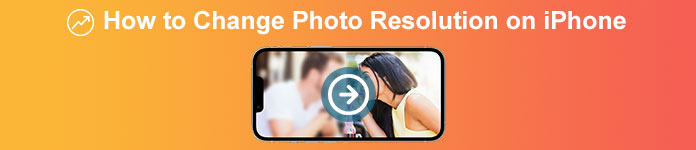
Část 1. Doporučený způsob: Jak zvýšit rozlišení fotografií online pomocí nejlepšího nástroje pro vylepšení obrazu
Jak změnit rozlišení fotografie na iPhone 13? Pokud je to váš problém, musíte použít FVC zdarma Upscaler obrázků. Vše, co sem nahrajete, tento nástroj okamžitě upgraduje díky své hrdé technologii AI. Po nahrání obrázku sem můžete sedět a relaxovat, protože tento nástroj zvýší rozlišení obrázku, který sem nahrajete. Na rozdíl od jiného softwaru, který můžete použít, byste si zde nemuseli stahovat instalační program, abyste jej mohli používat. FVC také nevyžaduje, abyste se přihlásili ke svému účtu zde, takže jste v bezpečí před únikem informací a nedává vám soubory cookie. Pokud vás tedy tento nástroj zaujal, můžete okamžitě postupovat podle kroků, které jsme přidali níže, abyste problém vyřešili.
Krok 1. Otevřete online nástroj kliknutím na jeho název výše a automaticky se otevře nová karta; tím se dostanete na oficiální webovou stránku.
Krok 2. Zaškrtněte Nahrát fotku pro vložení obrázku, který chcete upscale, do tohoto nástroje. Po kliknutí na něj se na obrazovce zobrazí složka, vyberte obrázek a stiskněte otevřeno.
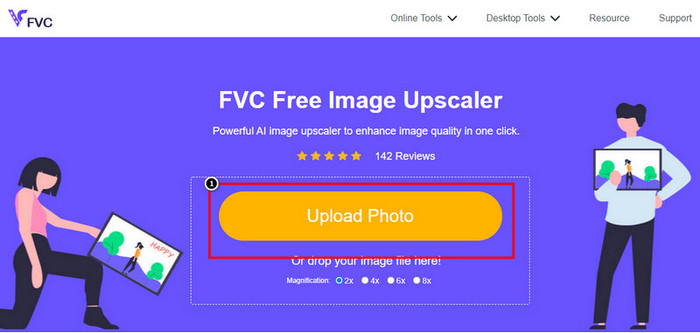
Krok 3. Vyberte, jaký typ zvětšení chcete použít na rozšířenou verzi obrázku; můžete je všechny vyzkoušet a zjistit, které možnosti vylepší vzhled vašeho obrázku.
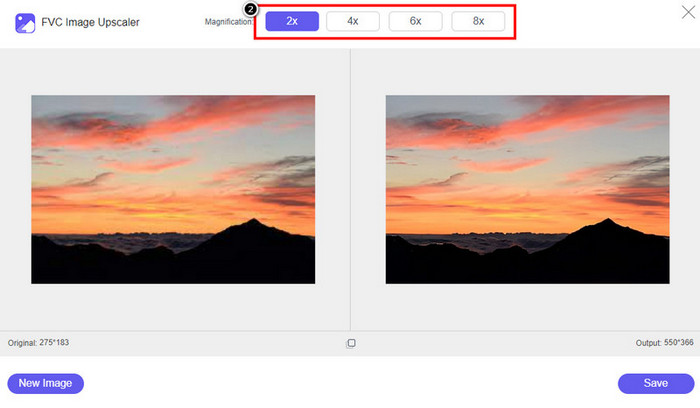
Krok 4. Klikněte na ikonu Uložit tlačítko pro stažení softwaru, který zde vylepšujete; Tento nástroj jej přímo uloží do místní složky. Zde si prohlédněte vylepšenou verzi obrázku, který jste upravili.
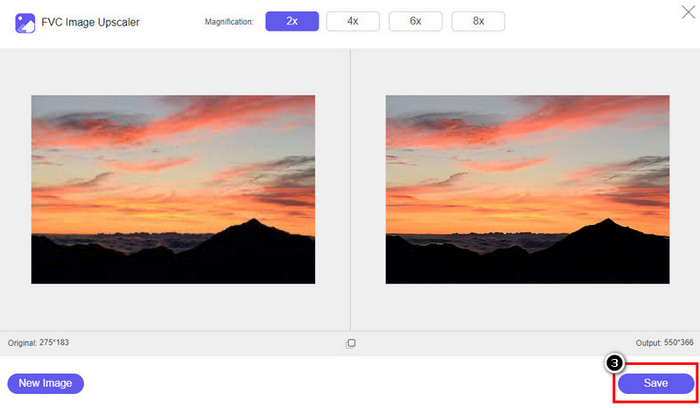
Část 2. Jak změnit rozlišení fotografie na iPhone [Snadné vylepšení ukládání obrázku]
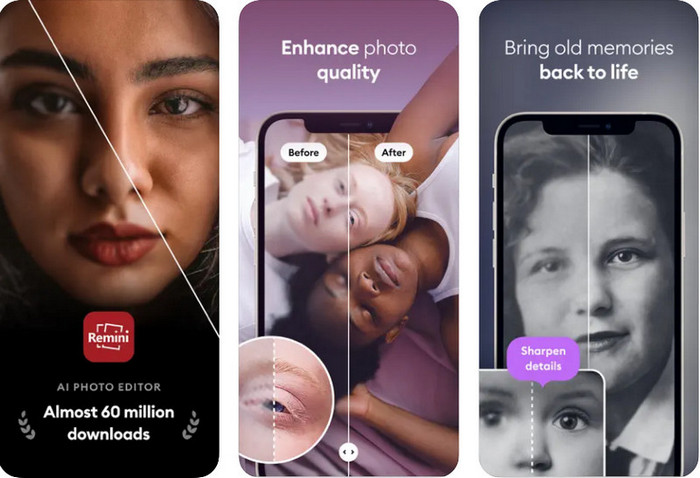
Aplikace Remini umožňuje změnit rozlišení obrázků iPhone, aby vypadaly ještě lépe. Tuto aplikaci si můžete stáhnout z AppStore, jakmile ji navštívíte. Tato aplikace je editor obrázků typu vše v jednom, který vám může pomoci vylepšit a přeměnit černobílé obrázky na barevné jediným přejetím. Pomocí této aplikace můžete pomocí její technologie AI upscale jakékoli obrázky až 4x. Pokud chcete tuto aplikaci používat, můžete zkopírovat krok za krokem, který přidáme jako další.
Krok 1. Stáhněte si aplikaci do svého iPhone, abyste ji mohli začít používat.
Krok 2. Otevřete aplikaci a stiskněte Vylepšit. Vyberte obrázek, který chcete vylepšit a který je ve vašich Fotkách.
Krok 3. Počkejte, až zpracování vylepší obrázek, který nahrajete; můžete přetáhnout posuvník, abyste viděli před a po obrázku.
Krok 4. Nyní, když je zpracovaný obrázek hotový, klikněte na Uložit tlačítko pro stažení obrázku, který vylepšujete.
Část 3. Jak změnit rozlišení fotografií v systému Android [Efektivně vylepšit obrázky]
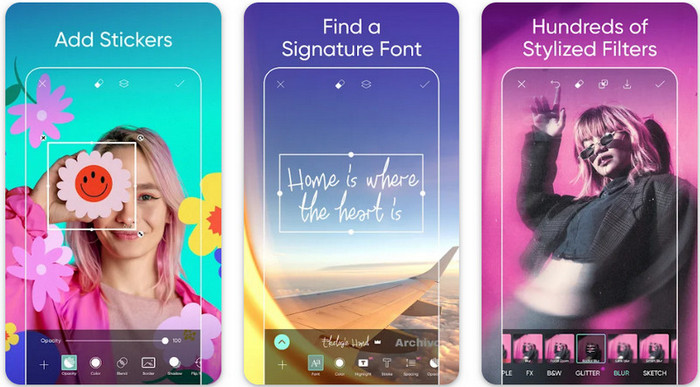
Jak změnit rozlišení obrázku na Androidu? Pokud chcete upgradovat rozlišení obrazu, který zachytíte na vašem Androidu; můžete zkusit použít Picsart. Je to známá aplikace, kterou si můžete stáhnout do svého Androidu pro úpravu obrázků, které musíte udělat, aby vypadaly lépe. Tato aplikace je bohatá na funkce, které můžete využít. Vylepšení, které vás naučíme, není typickým způsobem, jak si myslíte, ale může zlepšit kvalitu obrazu. Chcete-li se dozvědět více, postupujte podle podrobných informací níže!
Krok 1. Stáhněte si aplikaci z Obchodu Play a poté ji spusťte. Vyberte obrázek, který chcete vylepšit, a poté jej nahrajte.
Krok 2. Jít do Účinky, klikněte Rozmazat, přetažením jezdce pro rozmazání nastavte 5 až 10a stiskněte tlačítko šek ikonu pro uložení.
Krok 3. Otevřete Nástroje a přejděte na Křivka.
Krok 4. Upravte křivku přetažením nahoru a dolů, aby rozlišení obrázku vypadalo lépe.
Krok 5. Udeř šek ikonu pro uložení změn, které jste použili na obrázek ohnutím křivky, poté Vývozní to.
Část 4. Jak upravit nastavení fotoaparátu pro zachycení lepších snímků! [Tipy a triky]
Jak zvýšit rozlišení fotografie na iPhonu pro zachycení lepšího obrazového portrétu? Ne všechny funkce jsou uvedeny v aplikaci Fotoaparát na vašem iPhone. Některé z možností, jak zlepšit kvalitu obrazu, jsou nastavení. Zajímá vás, jak se s tímto problémem vypořádat? Poté pokračujte ve čtení informací, které přidáváme níže.
Krok 1. Přejděte do Nastavení a otevřete aplikaci Fotoaparát.
Krok 2. Klepněte na položku Formáty.
Krok 3. Nastavte konečný výstup na Nejkompatibilnějšía to je JPEG. Pokaždé, když pořídíte obrázky, jsou v rozšíření JPEG, které všichni víme, že používá ztrátovou kompresi obrázků s vysoce kvalitním obrazovým výstupem.
Příbuzný:
Jak opravit fotografie HEIC pomocí nejlepších nástrojů
Část 5. Často kladené otázky o tom, jak změnit rozlišení fotografií na iPhone
Co zhoršuje kvalitu obrazu na iPhone?
Existuje mnoho faktorů, které musíte zvážit, v čem by mohl být problém. Před pořízením snímku se ujistěte, že máte vyčištěnou čočku svého iPhonu a máte pevnou ruku, nebo můžete použít stojánek na fotoaparát a použít vysoké ISO pro pohybující se objekty. Pokud jste to udělali a stále máte špatnou kvalitu, můžete použít nástroje, které uvádíme v tomto článku.
Zvětšuje změna kvality obrazu velikost souboru?
Po vylepšení se kvalita obrazu skutečně zvýší. Když k obrázku přidáte pixely, po jeho vylepšení se také zvětší velikost souboru vylepšené verze.
Je změna rozlišení fotografie na iPhone snadná?
Ano, k vylepšení rozlišení fotografií vašeho iPhonu nemusíte mít dlouholeté zkušenosti, takže pokud chcete vědět, jak to udělat, můžete zkopírovat kroky, které jsme přidali výše, a nástroje, které představujeme a které můžete použít.
Závěr
Koneckonců, nyní máme jasnou představu, jak vyrobit Rozlišení fotografie iPhone ještě lépe než dříve s pomocí těchto vyhrazených aplikací! Doufáme, že vám tento článek pomůže vyřešit problém s jiným řešením na iPhone a Android. Všichni nenávidí špatnou kvalitu obrazu, takže jsme tu, abychom to napravili. Postupujte podle kroků, které jsme přidali výše, abyste to rychle dokončili!



 Video Converter Ultimate
Video Converter Ultimate Screen Recorder
Screen Recorder



